Онемогућавање антивирусног софтвера
Антивирусни програми су креирани ради заштите система и корисничких датотека, лозинки. У овом тренутку постоји велики број за сваки укус. Али понекад неки корисници требају онемогућити њихову заштиту. На пример, да бисте инсталирали програм, преузмите датотеку или идите на сајт који блокира антивирус. У различитим програмима, то се ради на свој начин.
Да бисте искључили антивирус, потребно је да пронађете ову опцију у подешавањима. Пошто свака апликација има свој индивидуални интерфејс, потребно је знати неке нијансе за сваку од њих. У оперативном систему Виндовс 7 постоји универзална метода која онемогућава све врсте антивирусних програма. Али о свему је у реду.
Садржај
Онемогући антивирус
Онемогућавање антивируса је прилично једноставан задатак, јер ове акције узимају само неколико кликова. Али, ипак, сваки производ има своје функције искључивања.
МцАфее
Заштита МцАфее веома поуздан, али се дешава да је из неких разлога потребно онемогућити. Ово се не ради у једном кораку, јер тада вируси који би могли продрети у систем, искључили су антивирус без превише буке.
- Идите на одељак "Заштита од вируса и спивареа" .
- Сада у ставку " Скенирање у реалном времену" искључите апликацију. У новом прозору можете изабрати и колико минута ће се антивирус искључити.
- Потврдите помоћу дугмета "Доне" . На исти начин искључите остале компоненте.
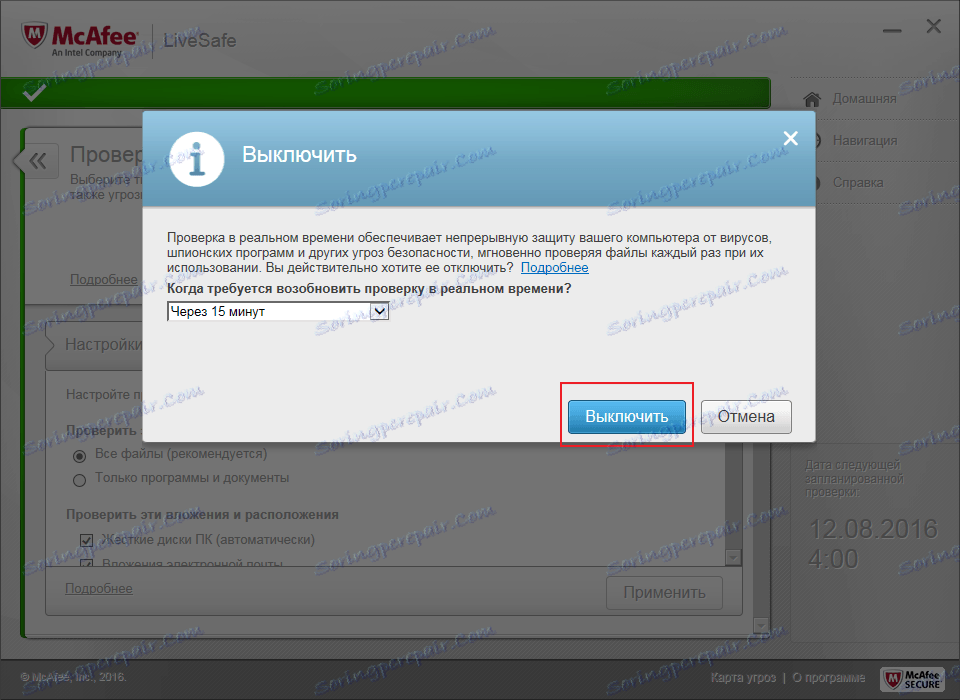
Прочитајте више: Како онемогућити МцАфее антивирус
360 Тотал Сецурити
Напредни Антивирус 360 Тотал Сецурити има много корисних функција, поред заштите од претњи вирусима. Такође, има флексибилна подешавања која могу бити прилагођена вашим потребама. Још једна предност Тотал Сецурити 360 је што не можете искључити компоненте посебно као у МцАфее-у, већ одмах решити проблем.
- Кликните на икону заштите у главном антивирусном менију.
- Идите на подешавања и потражите линију "Онемогући заштиту" .
- Потврдите своје намере.
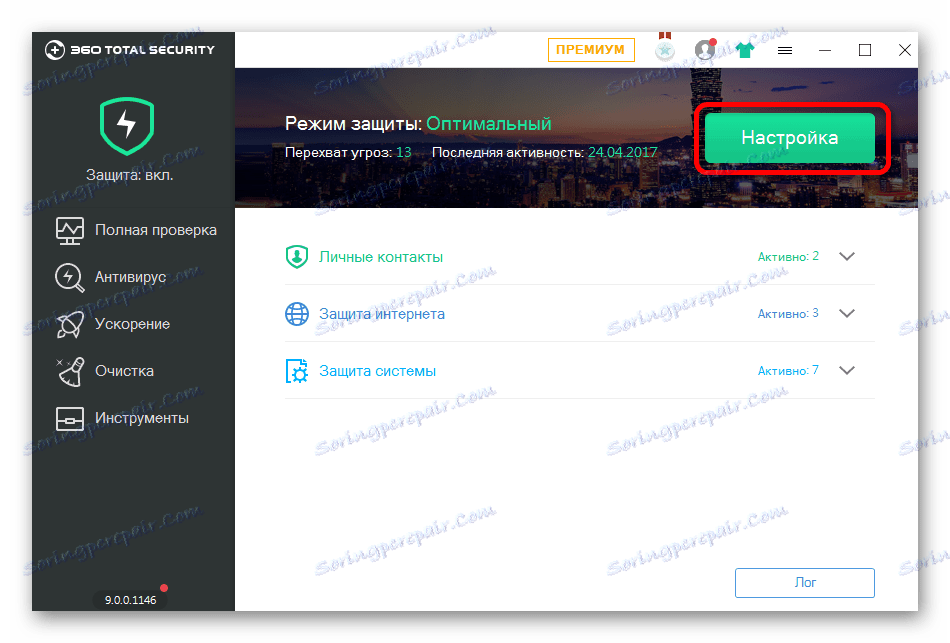
Прочитајте више: Онемогућавање антивирусног програма 360 Тотал Сецурити
Касперски Анти-Вирус
Касперски Анти-Вирус - ово је један од популарних и моћних компјутерских бранитеља, који након затварања може након неког времена подсетити корисника да је вријеме да га укључите. Ова функција је осмишљена да осигура да корисник не заборави на безбедност система и њихове личне датотеке.
- Идите на "Сеттингс" - "Генерал" .
- Померите клизач на супротну страну у ставци "Заштита" .
- Сада је Касперски искључен.
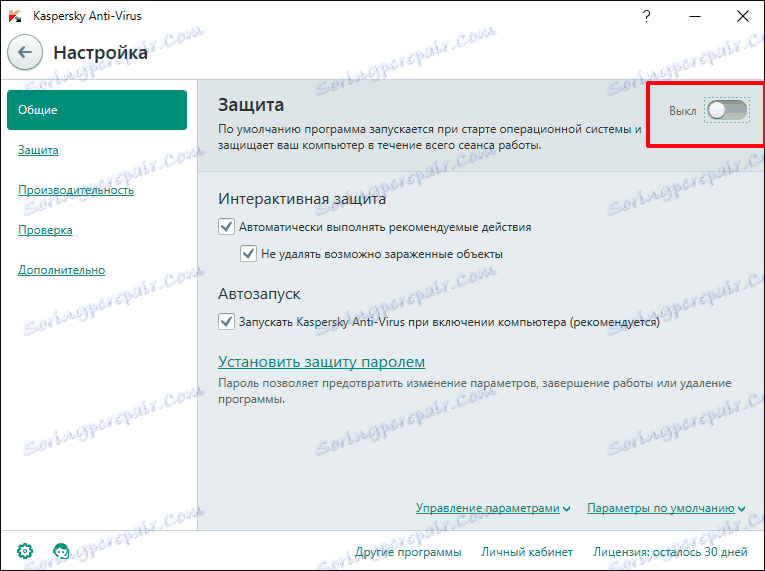
Прочитајте више: Како онемогућити Касперски Анти-Вирус неко време
Авира
Познат антивирус Авира - један од најпоузданијих програма, који ће увек заштитити уређај од продора вируса. Да бисте онемогућили овај софтвер, морате проћи кроз једноставну процедуру.
- Идите на главни мени Авира.
- Укључите клизач у ставку "Заштита у реалном времену" .
- Остале компоненте су искључене на исти начин.
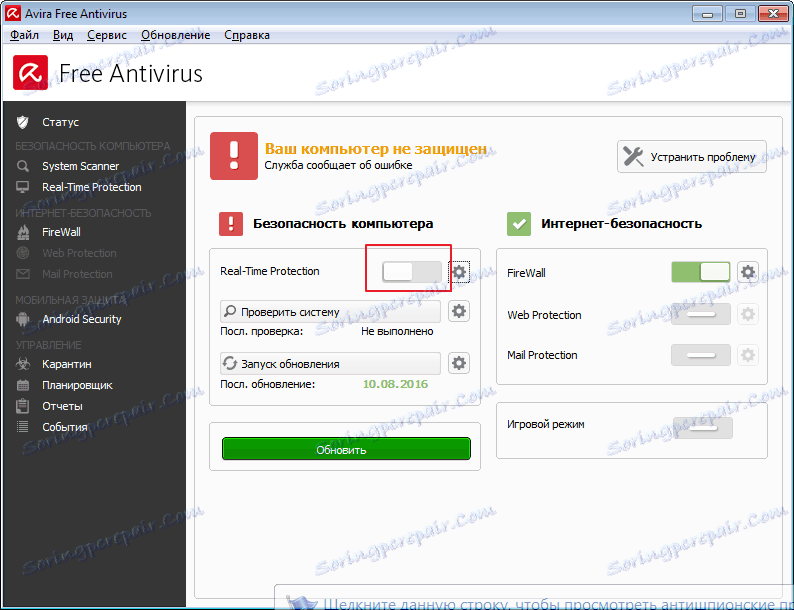
Прочитајте више: Како онемогућити Авира антивирус на вријеме
Др.Веб
Добро познато свим корисницима Др.Веб , који има прилично лијеп интерфејс, захтијева одвајање сваке компоненте одвојено. Наравно, то није учињено као у МцАфее или Авири, јер сви сигурносни модули могу се наћи на једном месту и има их пуно.
- Идите на Др.Веб и кликните на икону закључавања.
- Идите на "Компоненте заштите" и онемогућите потребне објекте.
- Сачувај све, опет кликом на браву.
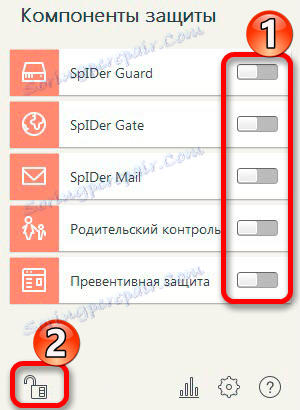
Прочитајте више: Онемогућавање Др.Веб антивирусног програма
Аваст
Ако друга антивирусна решења имају специјално дугме за онемогућавање заштите и његових компоненти, онда у Аваст све је другачије. Биће прилично тешко да новајлија пронађе ову функцију. Али постоји неколико начина са различитим ефектима деловања. Један од најлакших начина је искључити контекстни мени иконе траке.
- Кликните на икону Аваст на траци задатака.
- Покажите на "Аваст Сцреен Манагемент" .
- У падајућем менију можете одабрати жељену ставку.
- Потврдите избор.
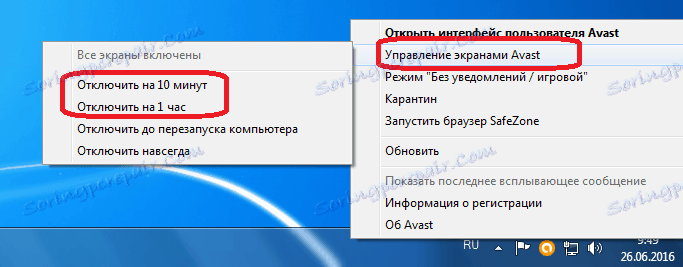
Прочитајте више: Онемогућава Авира Антивирус
Мицрософт Сецурити Ессентиалс
Мицрософт Сецурити Ессентиалс - Ово је заштитник Виндовс-а који је дизајниран за све верзије оперативног система. Њено искључивање директно зависи од верзије самог система. Разлози за неупотребе функција овог антивируса су што неки људи желе да заштите другу. У оперативном систему Виндовс 7 ово се ради овако:
- У програму Мицрософт Сецурити, идите на "Заштита у реалном времену" .
- Сада кликните на "Сачувај промјене" , а након тога се слажете са избором.
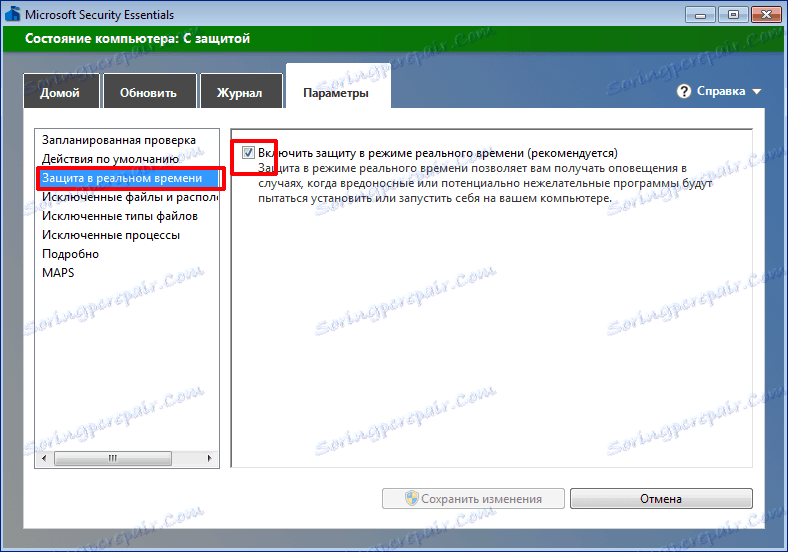
Прочитајте више: Онемогућите Мицрософт Сецурити Ессентиалс
Универзални начин инсталираног антивирусног софтвера
Постоји опција онемогућавања антивирусних производа инсталираних на уређају. Ради на свим верзијама оперативног система Виндовс. Али постоји само једна потешкоћа, што је тачно познавање имена услуга које је покренуо антивирус.
- Извршите комбинацију тастера Вин + Р.
- У оквир који се појављује, унесите
msconfigи кликните на ОК . - На картици "Сервиси" обришите све процесе који су повезани са антивирусним програмом.
- У "Стартуп", урадите исто.
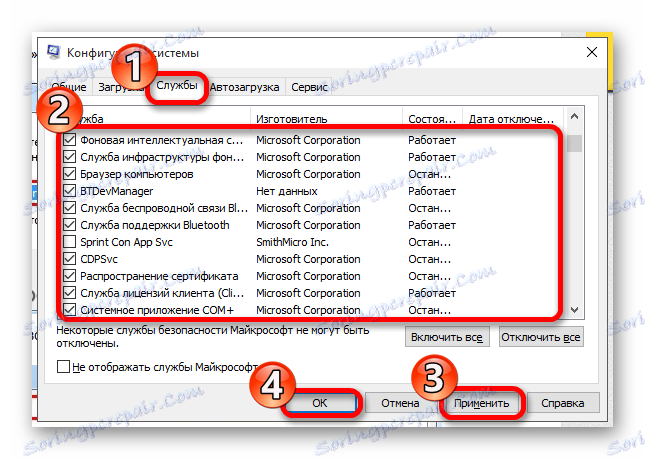
Ако онемогућите антивирус, онда не заборавите да га укључите након обављања потребних манипулација. На крају крајева, без одговарајуће заштите, ваш систем је веома угрожен свим врстама претњи.